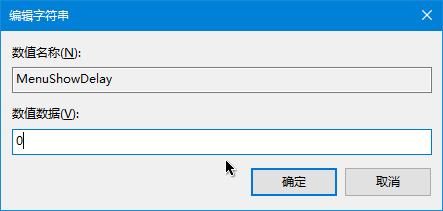Win10菜单怎么关闭平滑显示功能?Win10菜单关闭平滑显示功能的方法
很多小伙伴不知道Win10菜单怎么关闭平滑显示功能,所以下面小编就分享了Win10菜单关闭平滑显示功能的方法,一起跟着小编来看看吧,相信对大家会有帮助。
Win10菜单怎么关闭平滑显示功能?Win10菜单关闭平滑显示功能的方法
1、右击下方任务栏中的开始,选择菜单选项中的"运行"打开,如图所示。
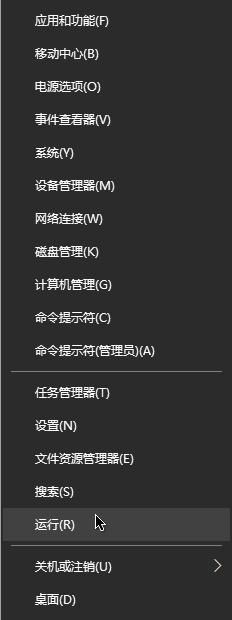
2、在打开的窗口中输入"regedit",回车打开,如图所示。
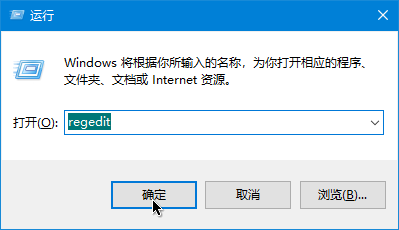
3、进入注册表编辑器,将"计算机HKEY_CURRENT_USERControl PanelDesktop"复制到上方地址栏中,回车定位,如图所示。

4、找到右侧中的"MenuShowDelay"双击打开,如图所示。
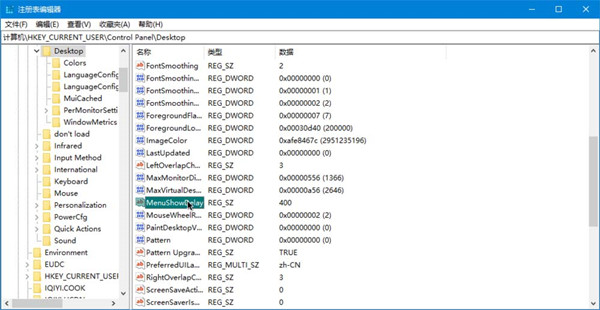
5、将窗口中的"数值数据"改为"0",点击确定保存,最后将电脑重新启动即可,如图所示。